系统自带的系统还原:“开始”/“程序”/“附件”/“系统工具”/“系统还原”,点选“恢复我的计算机到一个较早的时间”,按下一步,你会看到日期页面有深色的日期,那就是还原点,你选择后,点击下一步还原(Win7还原系统,在控制面板然后设备和安全子选项然后备份和还原子选项)。下载安装后,打开驱动精灵,会自动检测你电脑的硬件信息,检测完毕后,点击“驱动更新”按钮,切换界面,然后点击“自动安装”,再点击右下角的“开始更新”按钮。

一、右击“我的电脑”,点“属性”,点“硬件”,点“设备管理器”,查看声音前面有没有黄色问号,有说明声卡驱动不在了,将驱动放入重装。一般情况下,主板集成的声卡是ac97网上比较多。

二、如发现驱动正常,双击小喇叭图标,而系统却提示“没有活动混音器设备可用。要安装混音器设备,请转到控制面板,单击打印机和其它硬件,然后单击添加硬件”对话框 。打开控制面板中的声音和音频设备时却提示没有可用的音频设备。此时一般的原因是“Windows Audio”服务停止了。

解决方法如下:
1、在桌面右键点击‘我的电脑’选择‘管理’
2.在弹出窗口左边选择‘服务和应用程序’——〉‘服务’
3、然后在窗口的右边找一个名称为‘Windows Audio’的选项。右键点击他,选择‘启动’即可
4、也可以运行命令:Services.msc ,启动Windows Audio 服务,然后马上就可以用了。
5、如果找不到Windows Audio 服务把下列文件用audio.reg命名,导入注册表.Windows Registry Editor Version 5.00[HKEY_LOCAL_MACHINESYSTEMCurrentControlSetServicesAudioSrv]”DependOnService”=hex(7):50,00,6c,00,75,00,67,00,50,00,6c,00,61,00,79,00,00,00,*,00,70,00,63,00,53,00,73,00,00,00,00,00
”Deion”=“管理基于 Windows 的程序的音频设备。如果此服务被终止,音频设备及其音效将不能正常工作。如果此服务被禁用,任何依赖它的服务将无法启动。
”“DisplayName”=“Windows Audio”“ErrorControl”=dword:00000001”Group”=“AudioGroup”“ImagePath”=hex(2):25,00,53,00,79,00,73,00,74,00,65,00,6d,00,52,00,6f,00,6f,00, 三、中了魔鬼波病毒了,先期症状是没有声音。打开开始-运行,输入services.msc,拖动到下面找到audi,点击属性。设置为自动,然后启用。这样就有声音了,但是治标不治本,还是有可能再被刷掉声音。 建议你重装系统,而且打上微软最新的补丁。
清除”魔鬼波”病毒的最新解决方法
1、启动个人防火墙主程序(以瑞星个人防火墙为例,其它类型的安全防火墙设置方法基本一样),点击“设置”菜单,选择“IP规则”。
2、在弹出的“设置瑞星个人防火墙IP规则”窗口中点击“增加规则”按钮。
3、规则名称填入“MS06-040”,执行动作为“禁止”,然后点击“下一步”。对方地址设置为“任意地址”,本地地址设置为“所有地址”,协议类型选择“TCP”,对方端口选择“任意端口”,本地端口选择“端口列表”并在其下面输入“139,445”,报警方式选择“托盘动画”和“日志记录”两项选中,点击保存。
排查问题方法:
没有音频设备原因:
一.声卡没有固定牢固,或者声卡已经损坏
二.由病毒问题引起的, ,某些安全杀毒软件在查杀病毒的时候会把被病毒木马感染的系统文件当做病毒查杀,而不给与修复造成的,例如dsound文件。
三. 声卡驱动有关的程序被破坏或驱动程序安装失败。
四.音频设备服务被禁用。
没有音频设备解决办法:
一.检测一下声卡是否插好或者损坏,如果您不会操作,建议您拿到专业维修站去。
二.检查电脑是否中病毒木马,建议使用金山卫士进行木马查杀。
1、进入主界面进入【查杀木马】
2、然后点击【快速扫描】即可
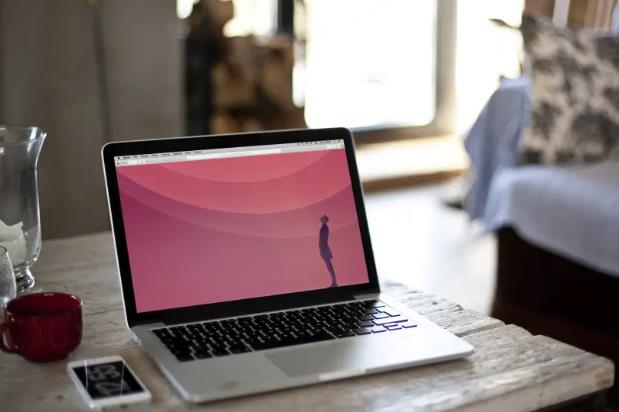
三.如果声卡本身没有问题,看看设备管理器中有没有音频设备,以及声卡的驱动是否安装成功。
1.安装金山装机精灵后,点击 “装驱动” 右侧的【立即开始】
2.打开“装驱动”界面,装机精灵为您自动检测未安装的声卡驱动程序,点击“安装”;同时会检测已损坏的硬件驱动设备,点击“修复”,以确声音图标恢复过来;
四.可能是系统服务停止导致“没有音频设备”。
1. 点击桌面右下角开始,找到“运行”
2. 输入services.msc并回车,打开服务
3. 找到windows Audio服务,右键点击,查看属性
4. 将启动类型设置为“自动”,点击服务状态下面的“启动”按钮。
